摄像头不能用,小编教你电脑摄像头不能用怎么解决
- 分类:Win8 教程 回答于: 2018年07月18日 09:55:00
现在使用电脑上网都喜欢视频聊天,很多人选择买一个新的外接摄像头使用,但是第一次使用时会出现不能打开的情况,也就是打开后视频界面为全黑。那么我们遇到这样的情况该如何解决呢?下面,小编给大家带来了电脑摄像头不能用的处理图文。
近期朋友在使用电脑过程中,遇见了这样一个揪心的问题,当朋友想要使用视频聊天功能跟家里人视频聊天的时候,发现在win10系统中摄像头功能未被开启,遇见这样的情况很是令人烦心,有没有什么好的方法可以解决此类情况呢?下面,小编跟大家介绍电脑摄像头不能用的解决步骤。
电脑摄像头不能用怎么解决
驱动故障解决方案
打开我的电脑的“控制中心”,打开“硬件和声音”,在“设备和打印机”项目里,打开“设备管理器”。在“设备管理器”中找到“图像设备”这项目,点击打开可以看到“Integrated Camera”,在“Integrated Camera“属性”中打开“更新驱动程序”。点击更新驱动程序软件-Integrated Camera,之后便是搜索联机软件。安装完成即可解决驱动问题。

摄像头不能用图-1
借助第三方软件
方法1:借助QQ软件,解决在QQ视频中摄像头无法打开的问题。打开聊天界面,在摄像头标志一侧下来选择”网络测试“,点击开始测试。

电脑摄像头图-2
方法2:利用百度电脑专家功能,一键修复,在百度搜索框内输入” 笔记本电脑 无法视频“或”笔记本摄像头打不开对策“,在搜索结果中找到”百度电脑专家“,点击一键修复。即可解决。

电脑摄像头图-3
方法3:借助360电脑急救箱等第三方软件进行修复。开发360电脑急救箱,在问题搜索框内输入””笔记本电脑无法视频“或”笔记本摄像头打不开“,在搜索解决内,点开开始解决即可。
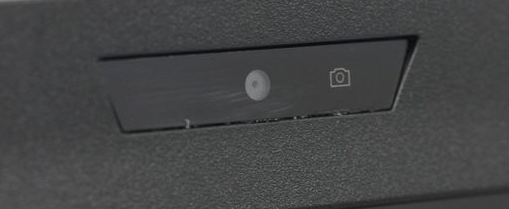
摄像头不能用图-4
以上,就是电脑的摄像头不能使用的原因。电脑的摄像头不能使用的原因很简单,主要是因为我们的权限没有开启,或者是我们下载了某个软件,它和摄像头的安装软件发生了冲突或者是不兼容的情况。
 有用
26
有用
26


 小白系统
小白系统


 1000
1000 1000
1000 1000
1000 1000
1000猜您喜欢
- 小鱼软件win8系统安装步骤2022/07/21
- 屏幕键盘怎么开,小编教你屏幕键盘怎么..2018/06/26
- 双屏显示,小编教你双屏显示器怎么设置..2018/04/17
- 笔记本开不了机,小编教你笔记本开不了..2018/03/26
- Win8下怎么安装Win7双系统,小编教你电..2017/12/14
- 大白菜pe安装win8系统教程2021/11/14
相关推荐
- WINDOWS 8系统怎么重装的教程..2021/12/26
- 联想y450无线网卡驱动,小编教你如何..2017/12/12
- win8无线网络受限,小编教你win8无线网..2017/12/13
- 硬盘坏了怎么办,小编教你硬盘坏了怎么..2018/07/27
- 电脑系统怎么一键重装win82022/07/16
- 小白一键安装ghost win7系统安装图文..2017/06/10

















